Myfactory Online-Hilfe
Supportfälle
Hier haben Sie die Möglichkeit, Supportfälle mit dem Tablet direkt beim Kunden vor Ort zu erfassen. Die "Supportfälle"-Funktion finden Sie in der Tablet-Ansicht im Bereich "Service".
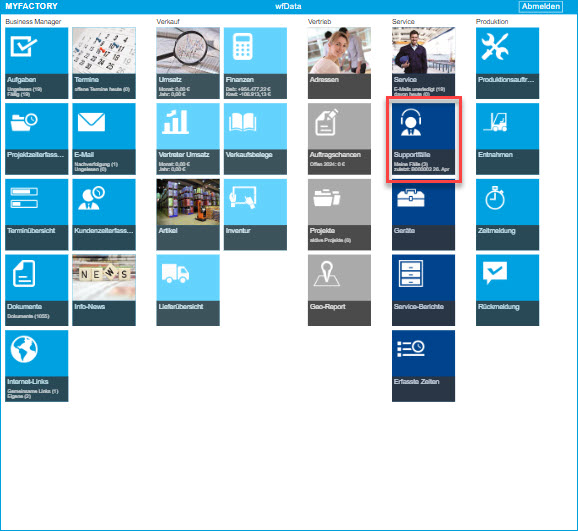
Nach dem Antippen dieser Funktion gelangen Sie in die Supportfall-Übersicht. Hier haben Sie im oberen Bereich Eingrenzungsmöglichkeiten für die darunter liegende Supportfallliste.
In der Liste selbst können Sie pro Datensatzzeile noch in die Detail-Informationen eines Supportfalles verzweigen.
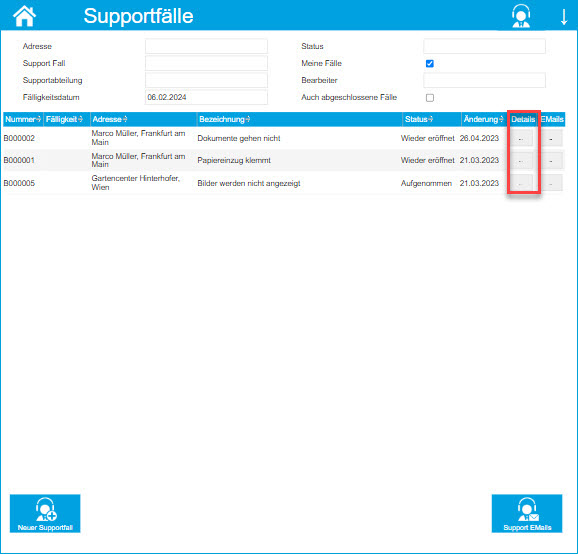
Hier haben Sie unter anderem die Möglichkeit, sowohl das Supportfall-Anliegen als auch eine interne sowie eine offizielle Lösung zu vermerken bzw. diese zu editieren.
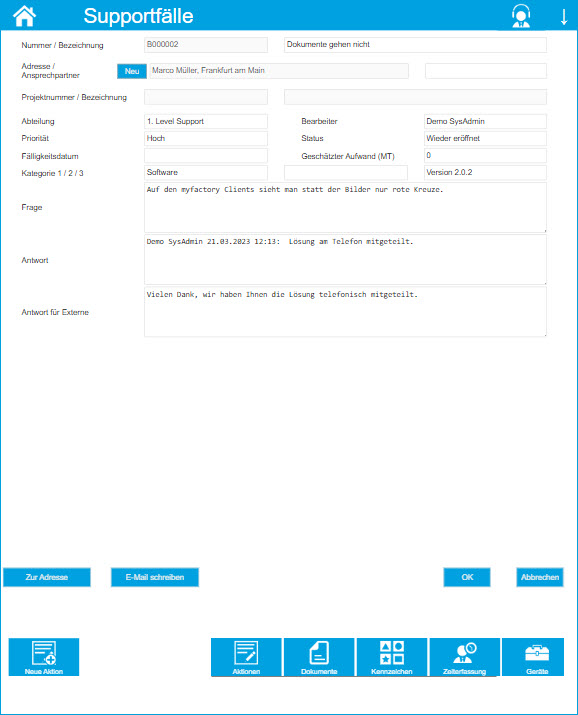
Darüber hinaus können Sie zu einem bestehenden Supportfall per Schaltfläche auch eine neue Aktion anlegen.
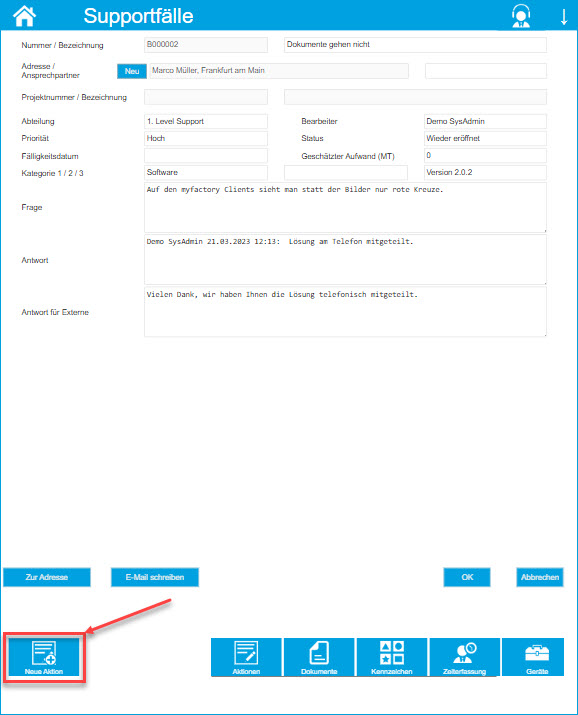
Wenn Sie auf die gleichnamige Schaltfläche tippen, gelangen Sie in einen neuen Dialog, wo Sie unter anderem einen Kommentar angeben und vermerken können, ob diese Aktion öffentlich einsehbar sein soll.
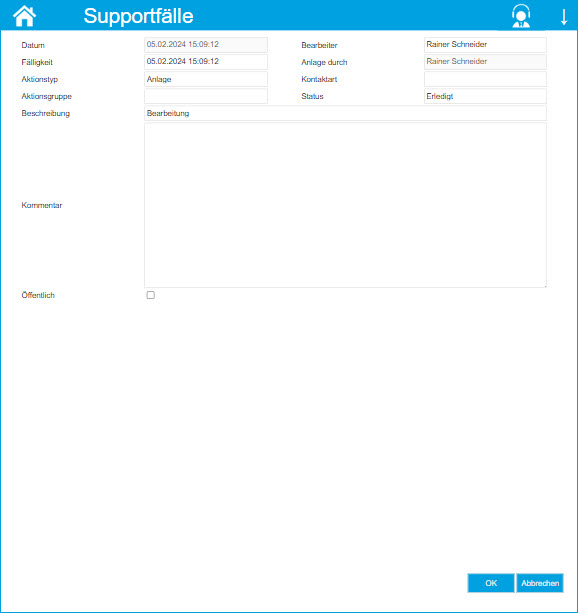
Support-E-Mails
Ferner gibt es in der Supportfall-Übersicht zwei Support-E-Mail-Funktionalitäten. Eine findet sich zu jedem Supportfall-Datensatz in der Spalte "E-Mails".
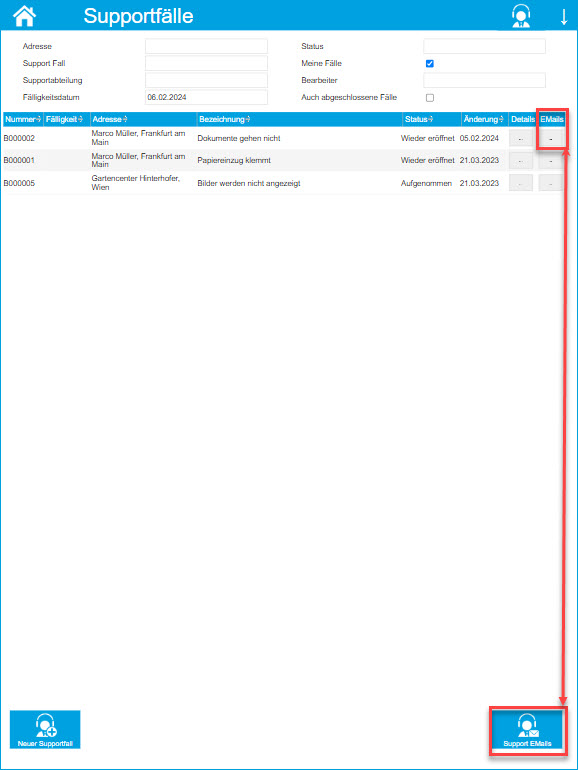
Wenn Sie darauf tippen, können Sie in einem neuen Dialog alle dem individuellen Supportfall zugeordneten E-Mails einsehen (sofern vorhanden).
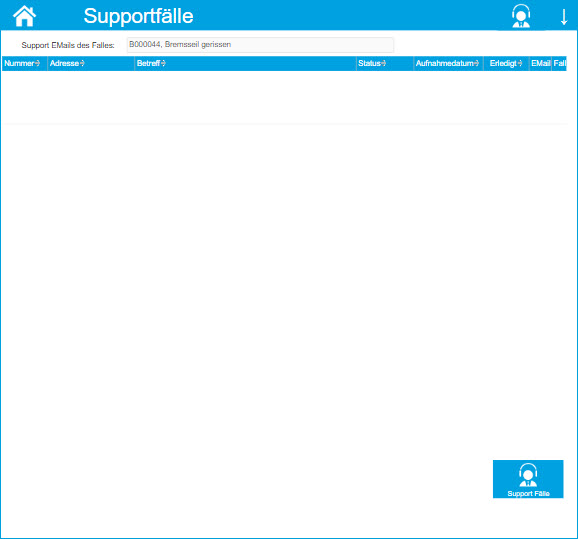
Außerdem gibt es im unteren Bereich noch eine Schaltfläche [ Support-E-Mails ]. Dort finden Sie nach einem Klick auf den Button eine allgemeine Übersicht aller Support-E-Mails zu allen im System vorhandenen Supportfällen.
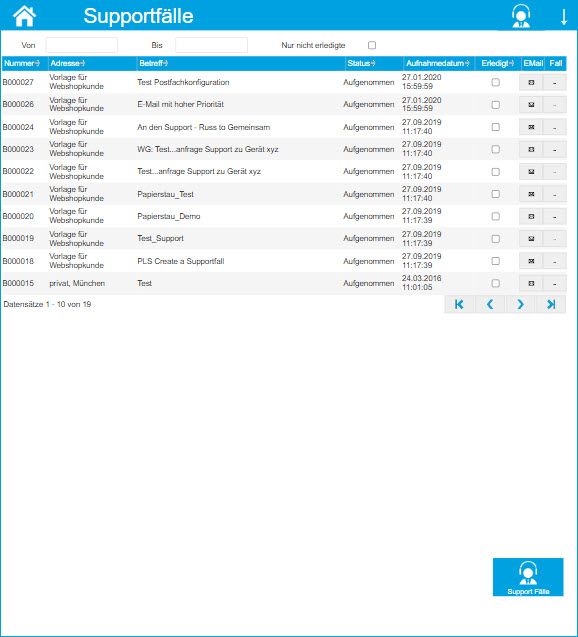
Neuen Fall erstellen
Ebenfalls im Supportfall-Übersichtsdialog findet sich außerdem eine Schaltfläche zum Anlegen eines neuen Supportfalles (erkennbar auch an dem "+"-Symbol").
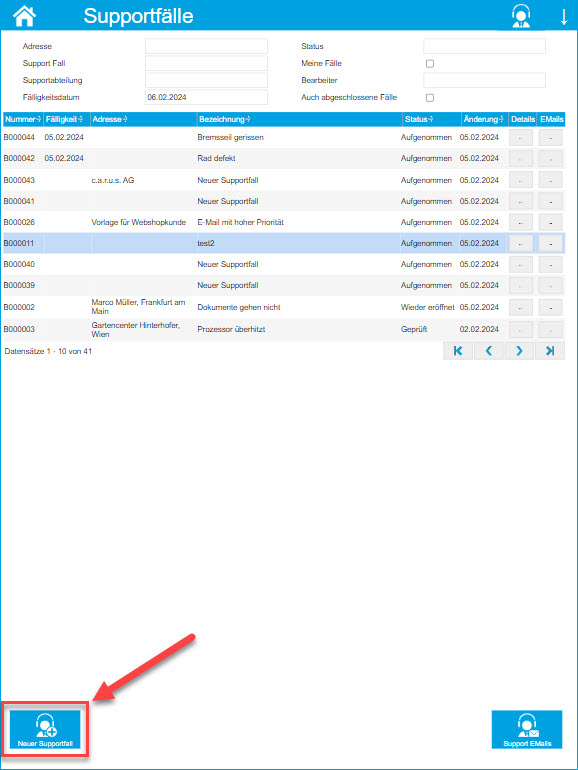
Nachdem Sie den Button betätigt haben, öffnet sich ein neuer Dialog, in welchem Sie zunächst aufgefordert werden, dem neuen Fall eine Adresse zuzuordnen. Dazu können Sie in der Adressenliste einfach einen gewünschten Datensatz markieren und anschließend auf den Knopf [ Fall erstellen ] klicken.
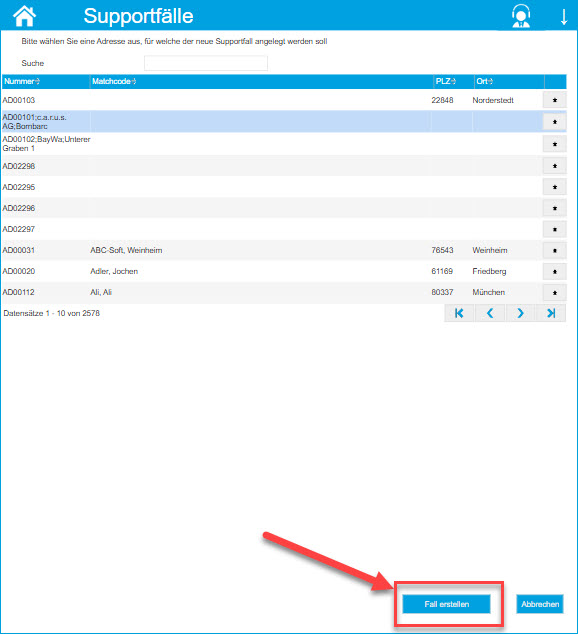
Hier haben Sie in einem weiteren neuen Dialog nun die Möglichkeit, alle zusätzlich relevanten Daten (neben der Adresse) zu dem neuen Fall zu erfassen. Dies umfasst etwa wieder die Möglichkeit der Unterscheidung zwischen interner und offizieller Antwort an den Kunden ("Antwort an Externe").
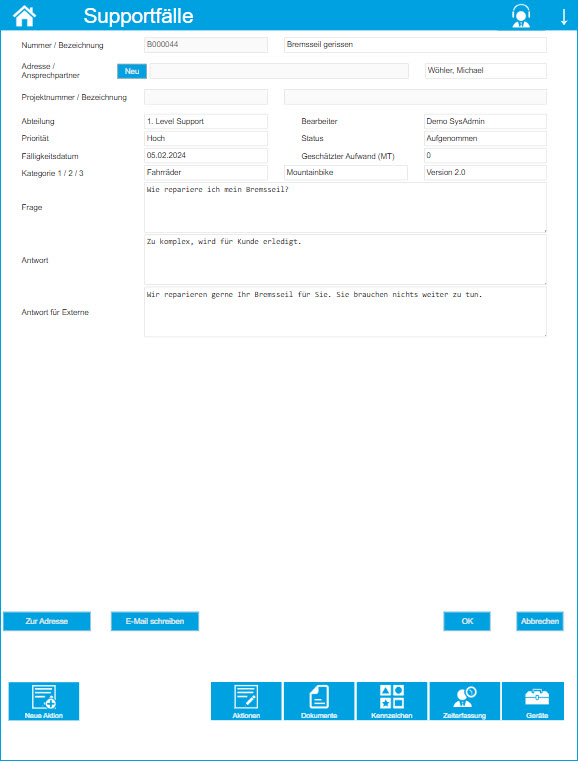
Übrigens:
Mithilfe des  -Symbols im oberen Bereich des Supportfälle-Dialogs können Sie jederzeit zur Supportfälle-Übersicht zurücknavigieren.
-Symbols im oberen Bereich des Supportfälle-Dialogs können Sie jederzeit zur Supportfälle-Übersicht zurücknavigieren.
 -Symbols im oberen Bereich des Supportfälle-Dialogs können Sie jederzeit zur Supportfälle-Übersicht zurücknavigieren.
-Symbols im oberen Bereich des Supportfälle-Dialogs können Sie jederzeit zur Supportfälle-Übersicht zurücknavigieren.